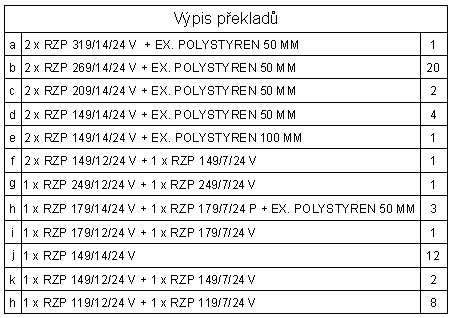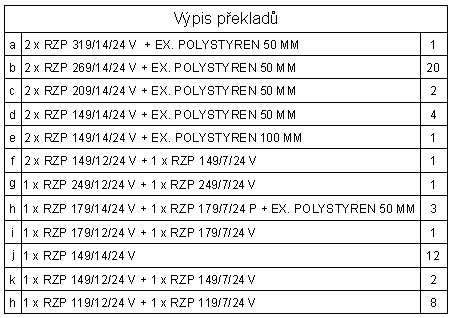
Atribut je zvláštní textová entita spojená s blokem. Obsahuje informace o objektu, který blok znázorňuje. Některé informace jsou přímo viditelnou součástí bloku, některé informace mohou být skryté – tzv. neviditelné atributy. Hlavním účelem neviditelných atributů je možnost jejich exportu do tabulek ve výkresu nebo do samostatného souboru na disk. Při definici atributu určíme, jestli má být atribut konstantní, nebo měnitelný.
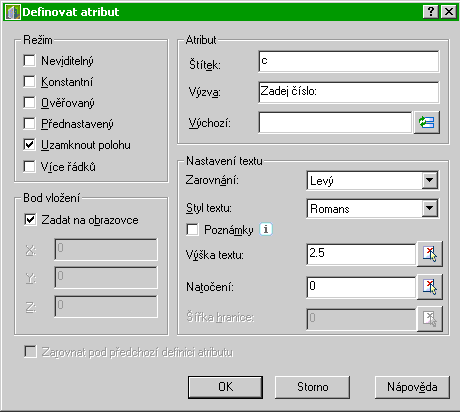
Atributy definujeme příkazem ATRDEF, který najdeme v nabídce pod položkou Kresli – Blok – Definovat atributy. Tlačítko tohoto příkazu není standardně zobrazeno. Atributy definujeme postupně jeden po druhém, pro každý musíme v dialogovém okně zadat:
Vkládáme-li do výkresu blok s atributy, určíme nejprve vkládací bod, měřítko a otočení stejně jako u bloku bez atributů. Následně jsme dotázáni na hodnoty atributů.
Úpravu definice atributu i jeho zrušení (pokud není jediný) umožňuje „Správce atributů bloků“. Není možné změnit konstantní atribut na proměnný a naopak. V menu najdeme „Správce atributů bloků“ pod Modifikace – Objekt – Atribut. Před ukončením „Správce atributů bloků“ je třeba provedené změny přenést do výkresu tlačítkem „Synchronizovat“.
Hodnotu atributu, pokud není konstantní, změníme v paletě „Vlastnosti“. Hodnotu konstantního atributu změníme ve „Správce atributů bloků“.
Hodnoty, textové a obecné vlastnosti změníme příkazem EATREDIT (Modifikace – Objekt – Atribut – Jednotlivě).
Vkládáme-li do výkresu určité prvky jako bloky a do neviditelných atributů ukryjeme přesné označení nebo popis vlastností, můžeme pak pomocí extrahování atributů velmi rychle získat výpis těchto prvků. Bloky s vhodně definovanými atributy můžeme použít pro označení místností, oken, dveří, překladů a jiných objektů, jejichž výpis potřebujeme ve výkresu uvést. Kromě výpisu ve formě tabulky, kterou umístíme přímo do výkresu, můžeme získat i výpis do souboru. Jsou k dispozici čtyři typy souborů: textový (.txt), v němž jsou oddělovačem položek na řádku tabulátory, textový (.csv), kde je oddělovačem čárka, excelovský (.xls) a databázový (.mdb).
Výpis bloků a atributů získáme příkazem EXTRDATA, který je v menu pod položkou Nástroje – Extrakce dat.
Ještě než příkaz pro výpis dat zadáme, je třeba si rozmyslet, jestli chceme výslednou tabulku umístit do modelu nebo rozvržení, protože na správný list je třeba se přepnout před zadáním příkazu.
Příkaz má formu průvodce s osmi stránkami.
1. stránka
Zvolíme novou extrakci (případně s již dříve vytvořenou šablonou) nebo úpravu už vygenerovaného výpisu.
2. stránka – definice zdroje dat
Určíme, zda chceme výpis jen z vybraných objektů, celého aktuálního výkresu nebo více výkresů. Pod tlačítkem Nastavení můžeme (ne-)zahrnout vnořené bloky, bloky z externích referencí, bloky jen z modelu nebo i z rozvržení.
3. stránka – výběr objektů
Volíme, zda chceme dále pracovat se všemi objekty nebo pouze s bloky nebo jenom s bloky s atributy. Zvolenou skupinu objektů vidíme v tabulce a můžeme je dále individuálně odškrtnout.
4. stránka – výběr vlastností
Nejprve vpravo probereme fitry vlastností a pak z vlastností označíme ty, které chceme vypisovat. Můžeme změnit název, pod kterým budou vlastnosti uvedeny v tabulce.
5. stránka – čištění dat
Pátá stránka zobrazí náhled tabulky. Přetažením záhlaví sloupců upravíme jejich pořadí. V kontextové nabídce záhlaví najdeme možnost vzestupného nebo sestupného setřídění, přejmenování sloupce, vynechání některých řádků (filrování).
6. stránka – volba výstupu
Na této stránce také volíme, zda chceme výpis ve formě tabulky Autocadu nebo do souboru nebo oboje. V případě výpisu do souboru musíme určit typ a umístění souboru.
7. stránka – styl tabulky
Volíme styl tabulky a zadáme její název. Při volbě stylu je třeba rozlišit, zda tabulku vložíme do rozvržení, které se zpravidla tiskne 1:1, nebo do modelového prostoru.
8. stránka – dokončení
Jedinou možností na poslední stránce je stisk tlačítka Dokončit. Pak zadáme umístění levého horního rohu tabulky v modelovém prostoru nebo v rozvržení výkresu.
K označení překladů ve výkresu si definujeme blok. Blok se bude skládat z kružnice a dvou přednastavených atributů – jednoho viditelného a jednoho neviditelného. Viditelný atribut bude písmenko ve středu kružnice, neviditelný atribut bude přesná specifikace překladu. Tabulka výpisu použitých překladů získaná extrhováním atributů může vypadat například takto: